IPad Pro - це фантастичний пристрій, але без живлення він стає лише дорогим килимом. У багатьох користувачів виникають проблеми з тим, що iPad Pro не заряджається, навіть коли він підключений до мережі. Ми зібрали цю публікацію, щоб показати вам, як це виправити.
Apple заявляє, що батарея в iPad Pro повинна працювати приблизно 10 годин, але це часто не так. Оскільки багато користувачів замінили свої робочі комп'ютери з IPad Pro, вони потребують взарядити його знову, і їм потрібно це зробити швидко.
Недобре, якщо ваш iPad Pro не заряджається до 100%, не заряджається під час підключення до мережі або заряджається повільно. Погляньте на наші пропозиції нижче, щоб дізнатися, що ви можете зробити, щоб це виправити.
Скористайтеся цими короткими порадами, щоб усунути поширені проблеми із зарядкою iPad Pro, або прочитайте повну інформацію в нашому дописі нижче:
- Закрийте кожну програму та перезапустіть iPad Pro.
- Залиште iPad Pro в режимі сну, поки він заряджається.
- Огляньте блискавку або порт USB-C на наявність сміття.
- Огляньте зарядний кабель та адаптер живлення на наявність ознак пошкодження.
- Оновіть iPad Pro до останньої версії iOS або iPadOS.
- Скиньте налаштування на iPad Pro або відновіть його за допомогою режиму DFU.
Як визначити, заряджається чи не iPad Pro?
 Під час зарядки з’являється блискавка.
Під час зарядки з’являється блискавка.
Коли ваш iPad Pro повністю мертвий, важко сказати, чи він взагалі заряджається. Зазвичай у рядку меню або на екрані блокування відображається піктограма блискавки, яка показує, що пристрій заряджається, але це відбувається лише в тому випадку, якщо iPad Pro увімкнено.
Спробуйте заряджати iPad Pro принаймні півгодини, а потім спробуйте ненадовго увімкнути його, утримуючи кнопку Top. Можливо, ви побачите екран низького енергоспоживання, який відображає червоний значок батареї.
 Ваш iPad Pro показує білий кабель на екрані з низьким енергоспоживанням, коли він не заряджається.
Ваш iPad Pro показує білий кабель на екрані з низьким енергоспоживанням, коли він не заряджається.
Якщо ваш iPad Pro не заряджається, ви також бачите білий кабель на екрані низької потужності. Якщо ваш iPad Pro заряджається, ви бачите лише червоний акумулятор.
Якщо на екрані нічого не відображається, спробуйте підключити iPad Pro до комп’ютера. Є ймовірність, що він увімкнений, але екран не працює. Якщо ваш комп’ютер розпізнає пристрій, дотримуйтесь наших інструкцій, щоб відновити його за допомогою режиму DFU.
Чому мій iPad Pro так повільно заряджається?
Кілька користувачів прокоментували, як повільно заряджається їх iPad Pro. Як правило, iPad повинен заряджатися від 0% до 100% менше ніж за шість годин. Але є кілька факторів, які можуть зайняти більше часу:
- потужність адаптера живлення
- чи використовується iPad Pro під час заряджання
- якість зарядних кабелів або адаптерів живлення
- чи заряджаєте ви від порту USB замість розетки
- температура навколишнього середовища iPad Pro або вентиляція корпусу.
Як я можу швидше зарядити iPad Pro?
Дотримуйтесь наведених нижче порад, щоб швидше заряджати iPad Pro:
- Залиште iPad Pro під час заряджання.
- Використовуйте адаптер живлення, що забезпечує потужність 12 Вт або більше.
- Підключіть iPad Pro до розетки за допомогою сертифікованих аксесуарів Apple.
- Зберігайте iPad Pro у прохолодному стані, знявши корпус або зменшивши температуру навколишнього середовища.
 Перевірте потужність адаптера живлення на етикетці внизу. Зображення від Apple.
Перевірте потужність адаптера живлення на етикетці внизу. Зображення від Apple.
Чому мій iPad Pro не заряджається до 100%?
Існує дві загальні причини, за якими ваш iPad Pro може зупинитися до досягнення 100% заряду: висока температура навколишнього середовища або помилки програмного забезпечення.
Надзвичайно гарячі або холодні температури можуть пошкодити літій-іонний акумулятор у вашому iPad Pro. Це особливо вірно, коли він заряджений до високого рівня. З цієї причини ваш iPad Pro обмежує зарядку понад 80%, якщо відчуває, що температура занадто висока.
 Ваш iPad Pro найзручніший між 32 ° та 95 ° F. Зображення від Apple.
Ваш iPad Pro найзручніший між 32 ° та 95 ° F. Зображення від Apple.
В інших випадках помилки програмного забезпечення спричиняють проблеми з розрядом батареї на вашому iPad Pro. Програмне забезпечення може думати, що ваш акумулятор заряджений лише на 95%, коли він насправді на 100%. Це була типова проблема з iOS 11, але Apple вирішила її в наступних випусках.
Деякі користувачі пропонують калібрувати ваш акумулятор, але є багато причин вважати, що це приносить більше шкоди, ніж користі. Натомість перевірте наявність останніх оновлень програмного забезпечення на своєму пристрої або подумайте про його відновлення повністю. Обидва ці рішення ми докладно описали нижче.
Як виправити iPad Pro, який не заряджається?
Використовуйте кроки з усунення несправностей, викладені нижче, щоб вирішити проблеми з тим, що iPad Pro не заряджається або не заряджається до 100%. Не всі кроки необхідні, і вони посилюються, тому переконайтеся, що ви перевіряєте iPad Pro знову після кожного кроку.
Якщо ви знайшли рішення, яке працює для вашого iPad Pro, повідомте нам, що це було в коментарях внизу сторінки. Таким чином ми можемо продовжувати працювати над вдосконаленням цього посібника.
Без зайвих сумнівів, давайте почнемо!
Крок 1. Закрийте всі програми та перезавантажте пристрій
Проблеми з акумулятором часто є наслідком помилки програмного забезпечення. Якщо ваш iPad Pro не заряджається, коли підключений до мережі, або заряджається дуже повільно, це може бути пов’язано з тим, що програма чи процес викликають проблеми у фоновому режимі.
Якщо ваш iPad Pro увімкнено, дотримуйтесь інструкцій нижче, щоб закрити кожну програму та перезапустити її. Якщо ваш iPad Pro не вмикається, спробуйте зарядити його принаймні півгодини, а потім натисніть тут, щоб отримати вказівки щодо примусового перезапуску.
Як закрити кожну програму та перезапустити iPad Pro:
- На пристроях з ідентифікатором обличчя: проведіть пальцем вгору від нижньої частини екрана, щоб відкрити перемикач програм.
- На пристроях без ідентифікатора обличчя: двічі натисніть кнопку головного, щоб відкрити перемикач програм.
- Зсуньте кожну програму з верхньої частини екрана, щоб закрити її.
- Натисніть і утримуйте кнопку Top, а потім проведіть пальцем, щоб вимкнути iPad Pro.
- Зачекайте принаймні 30 секунд, перш ніж натиснути кнопку Top, щоб перезапустити пристрій.
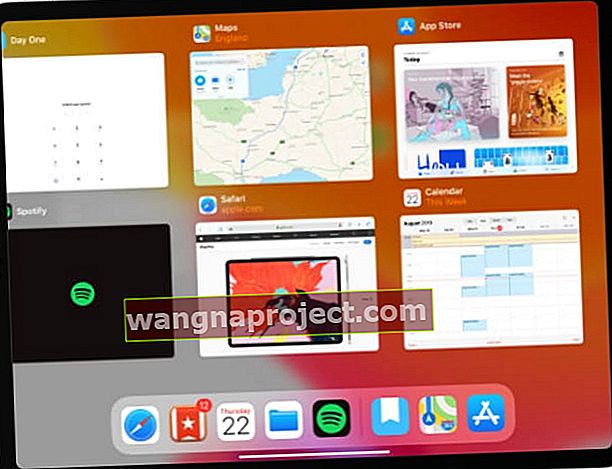 Закрийте кожен додаток і поверніться на головний екран перед перезапуском iPad Pro.
Закрийте кожен додаток і поверніться на головний екран перед перезапуском iPad Pro.
Як примусово перезапустити iPad Pro:
- На пристроях з Face ID: швидко натисніть і відпустіть кнопку збільшення гучності, потім кнопку зменшення гучності, а потім утримуйте кнопку Top, доки iPad Pro не перезапуститься.
- На пристроях без ідентифікатора обличчя: натисніть і утримуйте кнопку «Вгорі» та кнопку «Додому», доки iPad Pro не перезапуститься.
Крок 2. Оновіть iOS або iPadOS на своєму пристрої
Як ми вже згадували, багато проблем із заряджанням для користувачів iPad Pro насправді є наслідком помилок програмного забезпечення. Особливо це стосувалося користувачів iOS 11, які стикалися з широким колом проблем, пов’язаних з акумулятором.
Apple постійно випускає невеликі оновлення, щоб виправити такі помилки. Оновіть iPad Pro до останньої версії операційного програмного забезпечення, щоб переконатися, що ви не страждаєте від старих помилок.
Як оновити операційне програмне забезпечення на iPad Pro:
- Використовуйте Wi-Fi для підключення iPad Pro до Інтернету.
- На своєму пристрої перейдіть до Налаштування> Загальні> Оновлення програмного забезпечення.
- Зачекайте, поки ваш iPad Pro перевірить наявність нових оновлень, а потім завантажте та встановіть їх.
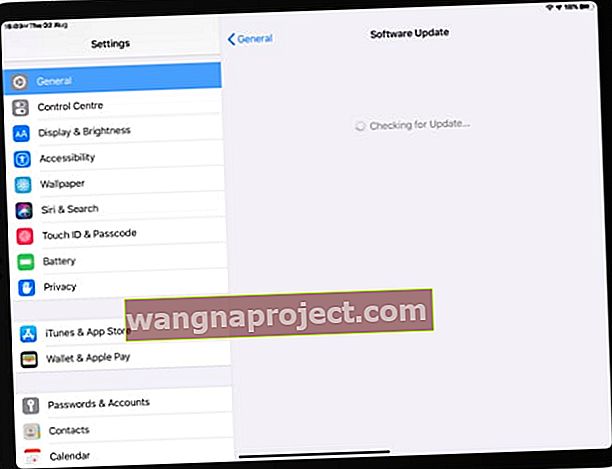 Завантажте та встановіть найновіші оновлення програмного забезпечення, щоб уникнути проблем із заряджанням iPad Pro.
Завантажте та встановіть найновіші оновлення програмного забезпечення, щоб уникнути проблем із заряджанням iPad Pro.
Крок 3. Використовуйте відповідний адаптер живлення та розетку
Apple виготовляє ряд адаптерів живлення для своїх пристроїв. Основною різницею між кожним адаптером є потужність: 5 Вт, 12 Вт, 30 Вт, наприклад. Використання неправильного адаптера може бути причиною того, що iPad Pro не заряджається або заряджається повільно.
 Використовуйте лише аксесуари, на яких є сертифікований логотип “Made for iPad”.
Використовуйте лише аксесуари, на яких є сертифікований логотип “Made for iPad”.
Якщо можливо, скористайтеся адаптером живлення, що входить до комплекту iPad Pro. В іншому випадку переконайтеся, що адаптер, який ви використовуєте, сертифікований компанією Apple і забезпечує принаймні стільки потужності, скільки оригінальний адаптер. Ви можете побачити потужність адаптера внизу.
Підключіть адаптер живлення до настінної розетки, замість того, щоб заряджати iPad Pro від порту USB комп'ютера. Якщо ваш iPad Pro все ще не заряджається, протестуйте інший аксесуар із тієї ж розетки.
Крок 4. Огляньте кабель та порт на наявність пошкоджень
Блискавичні кабелі Apple відомі тим, що їх обривають, і нові кабелі USB-C можуть бути не набагато кращими. Будь-яка пошкодження може пояснити, чому ваш iPad Pro не заряджається. Перевірте кабель на наявність таких речей, як:
- розділені або потерті ділянки
- заломи і зморшки
- палючі сліди
- оголена проводка
- зігнуті або потріскані роз'єми.
Переконайтеся, що зарядний кабель, який ви використовуєте, сертифікований компанією Apple. Якщо можливо, спробуйте зарядити інший пристрій за одним кабелем. Або спробуйте зарядити iPad Pro від іншого кабелю.
 Пошкоджені кабелі можуть бути причиною того, що iPad Pro не заряджається.
Пошкоджені кабелі можуть бути причиною того, що iPad Pro не заряджається.
Нарешті, за допомогою ліхтарика огляньте блискавку або порт USB-C на iPad Pro. Використовуйте антистатичну щітку або стиснене повітря, щоб видалити сміття, таке як пил, ворсинки або бруд. Будьте дуже обережні, щоб при цьому не пошкодити металеві штифти.
Крок 5. Скиньте або відновіть iPad Pro
Перевіривши аксесуари для зарядки, настав час перезавантажити програмне забезпечення на iPad Pro. Але перед цим слід зробити резервну копію пристрою за допомогою iCloud, iTunes або Finder.
Пропонуємо спочатку спробувати скинути налаштування мережі. Це найменш руйнівний варіант, який виявився ефективним для деяких користувачів.
 Створіть резервну копію iPad Pro, щоб не втратити важливий вміст або налаштування.
Створіть резервну копію iPad Pro, щоб не втратити важливий вміст або налаштування.
Якщо це не вдається, скиньте всі налаштування. Це впливає на такі речі, як сповіщення, будильники, Apple Pay, макет домашнього екрану тощо. Але це не видаляє ваш фактичний вміст, такий як фотографії, відео, програми чи нотатки.
Якщо ваш iPad Pro все ще заряджається повільно або взагалі не заряджається, вам слід відновити його за допомогою режиму DFU (оновлення мікропрограми пристрою). Це найглибший можливий рівень відновлення; він переінсталює кожну частину програмного забезпечення та мікропрограми на вашому пристрої.
Як скинути налаштування мережі на iPad Pro:
- На своєму пристрої перейдіть до Налаштування> Загальні> Скинути.
- Виберіть "Скинути налаштування мережі".
- Підтвердьте, що хочете "скинути" налаштування мережі.
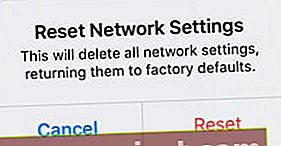 Не скидайте налаштування мережі, якщо ви не знаєте свого пароля Wi-Fi.
Не скидайте налаштування мережі, якщо ви не знаєте свого пароля Wi-Fi.
Як скинути всі налаштування на iPad Pro:
- На своєму пристрої перейдіть до Налаштування> Загальні> Скинути.
- Виберіть "Скинути всі налаштування".
- Якщо буде запропоновано, введіть пароль пристрою або пароль часу екрану.
- Підтвердьте, що хочете 'Скинути' всі налаштування.
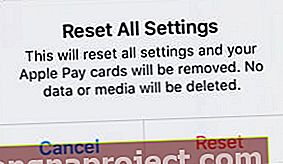 Скидання всіх налаштувань не видаляє жодного вмісту, але змінює багато інших налаштувань.
Скидання всіх налаштувань не видаляє жодного вмісту, але змінює багато інших налаштувань.
Як відновити iPad за допомогою режиму DFU:
Коли ви відновлюєте пристрій у режимі DFU, він видаляє весь вміст і налаштування вашого пристрою. Все, що у вас немає іншої копії, втрачене назавжди. Зробіть резервну копію, перш ніж розпочати.
Етапи відновлення пристрою в режимі DFU дещо ускладнюються і заслуговують на власний допис. Клацніть тут, щоб дізнатись, як відновити iPad Pro за допомогою режиму DFU. Якщо на вашому пристрої немає кнопки «Домашня сторінка», натомість дотримуйтесь інструкцій iPhone X.
Поговоріть з Apple про заміну акумулятора
Пропоновані вище рекомендації щодо усунення несправностей є чудовим початком, але деякі проблеми неможливо вирішити вдома. Якщо ваш iPad Pro все ще не заряджається належним чином, це повинно бути пов’язано з несправністю обладнання. Вам потрібно поговорити з Apple, щоб це виправити.
Кожна батарея має тривалість життя. Для iPad ваш акумулятор повинен зберігати 80% своєї максимальної ємності після 1000 циклів зарядки. Але коли акумулятор виходить з ладу, він може погіршитися задовго до цього.
Скористайтеся веб-сайтом Apple Support, щоб безпосередньо звернутися до служби підтримки Apple. Вони можуть проводити тести через Інтернет, щоб визначити справність вашої батареї, плануючи заміну акумулятора, якщо вам це потрібно.
 Відвідайте веб-сайт Apple, щоб отримати індивідуальну технічну допомогу.
Відвідайте веб-сайт Apple, щоб отримати індивідуальну технічну допомогу.
Створіть резервну копію iPad перед заміною акумулятора!
Apple насправді не замінює акумулятор у iPad. Натомість вони замінюють весь пристрій. Це пов’язано з тим, що неможливо відкрити корпус iPad без остаточної компрометації.
З цієї причини ви повинні створити резервну копію iPad, перш ніж передавати його Apple для заміни акумулятора. Будь-який вміст, для якого немає резервної копії - фотографії, відео, нотатки, повідомлення тощо - буде назавжди загублений, якщо у вас немає іншої копії.
 iCloud надає найзручніший спосіб створити резервну копію iPad Pro.
iCloud надає найзручніший спосіб створити резервну копію iPad Pro.
На жаль, неможливо зробити нову резервну копію iPad Pro, якщо вона не ввімкнена.
Скільки коштує заміна акумулятора від Apple?
Якщо вашому iPad Pro менше року, Apple повинна безкоштовно замінити акумулятор за обмеженою гарантією. Це може бути не так, якщо ваш iPad Pro пошкоджений.
Поза гарантії Apple стягує фіксовану ставку в розмірі 99 доларів США за заміну акумулятора, але лише в тому випадку, якщо стан батареї помітно погіршується. Ви можете перевірити справність свого акумулятора за допомогою сторонніх програм, таких як Coconut.
 Coconut використовує Mac для представлення інформації про акумулятор у вашому iPad Pro, включаючи кількість циклів та стан здоров’я.
Coconut використовує Mac для представлення інформації про акумулятор у вашому iPad Pro, включаючи кількість циклів та стан здоров’я.
Повідомте нас про ваш досвід роботи з підтримкою Apple, чи замінили вони ваш акумулятор iPad Pro та скільки це коштувало?
Сподіваємось, до того часу, як ви дійдете так далеко, ваш iPad Pro заряджається до 100%, коли підключений до мережі - і не надто повільно. Погляньте на деякі інші публікації iPad Pro, щоб переконатися, що ви отримуєте максимум від свого планшета.

 Перевірте потужність адаптера живлення на етикетці внизу. Зображення від Apple.
Перевірте потужність адаптера живлення на етикетці внизу. Зображення від Apple.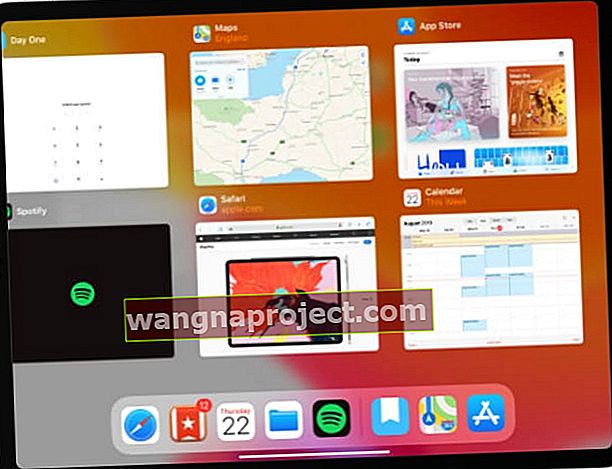 Закрийте кожен додаток і поверніться на головний екран перед перезапуском iPad Pro.
Закрийте кожен додаток і поверніться на головний екран перед перезапуском iPad Pro.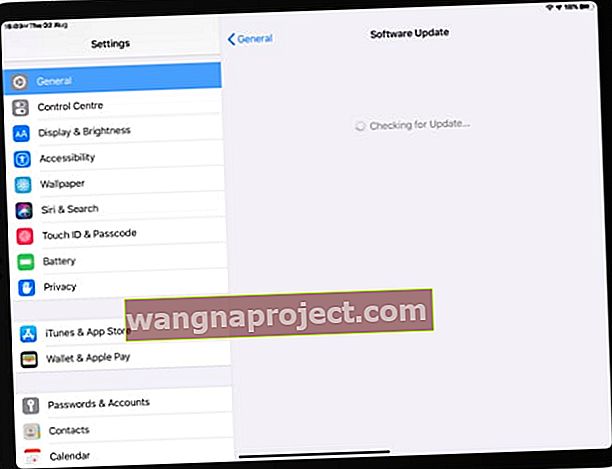 Завантажте та встановіть найновіші оновлення програмного забезпечення, щоб уникнути проблем із заряджанням iPad Pro.
Завантажте та встановіть найновіші оновлення програмного забезпечення, щоб уникнути проблем із заряджанням iPad Pro.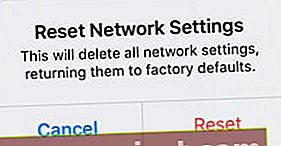 Не скидайте налаштування мережі, якщо ви не знаєте свого пароля Wi-Fi.
Не скидайте налаштування мережі, якщо ви не знаєте свого пароля Wi-Fi.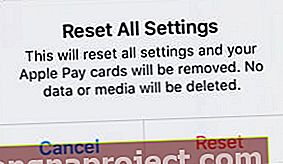 Скидання всіх налаштувань не видаляє жодного вмісту, але змінює багато інших налаштувань.
Скидання всіх налаштувань не видаляє жодного вмісту, але змінює багато інших налаштувань.
